Keď máte veľa vecí na práci, čím viac času môžete ušetriť, tým lepšie. Ale väčšinou, keďže si nie ste vedomí trikov, ktoré vám môžu ušetriť čas, v dôsledku toho vaše úlohy trvajú dlhšie. Môžete použiť rôzne rozšírenia Gmailu, ktoré vám pomôžu ušetriť drahocenný čas.
Nasledujúce rozšírenia Gmailu vám pomôžu robiť veci rýchlejšie tým, že povolia odosielanie e-mailov priamo z rozšírenia alebo vám umožní vytvárať šablóny, takže nebudete musieť načasovať to isté a viac.
1. Šablóny pre Gmail
Existuje niekoľko dôvodov, prečo možno budete musieť znova a znova posielať rovnaký e-mail. Možno hľadáte prácu a potrebujete poslať svoj životopis na rôzne stránky, a práve vtedy Šablóny pre Gmail rozšírenie príde vhod. Takže namiesto kopírovania a vkladania môžete jednoducho kliknúť na tlačidlo šablón.
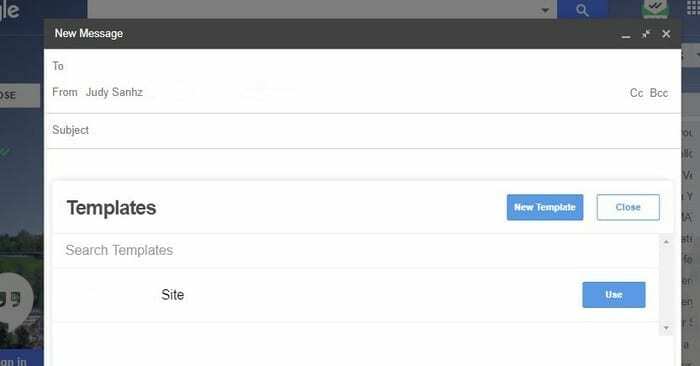
Po inštalácii uvidíte v spodnej časti dve modré tlačidlá. Naľavo je to s nápisom Šablóny a napravo s nápisom Nové šablóny. Kliknite na Šablóny a zobrazia sa vám všetky šablóny, ktoré ste vytvorili. Stačí kliknúť na Použiť.
Máte dva spôsoby, ako môžete získať prístup k možnosti Nové šablóny, buď prostredníctvom tohto alebo kliknutím na tlačidlo vpravo. V prehliadači Chrome sa zobrazí ikona, ktorá vám však ukáže, že rozšírenie je nainštalované, no nerobí nič.
2. Premenovať e-mail
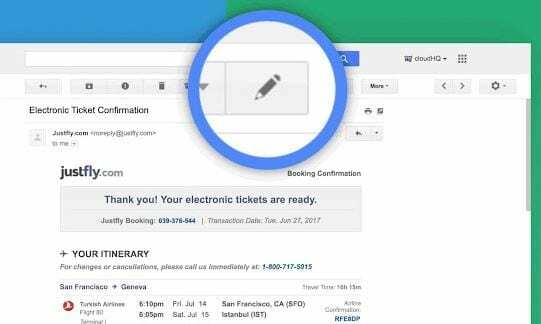
Nemôžete kontrolovať, ako ostatní píšu svoje e-maily. Problém je v tom, že odosielateľ môže ľahko vytvoriť e-mail s predmetom, ktorý správne nepopisuje, o čom e-mail je. Vďaka Premenovať e-mail môžete premenovať ľubovoľný predmet e-mailov, aby ste získali lepšiu predstavu o tom, o čom e-mail je.
Keď zmeníte riadok predmetu, odosielateľ nedostane žiadne upozornenie, že bol zmenený. Ak na tento e-mail odpoviete s novým predmetom, odosielateľovi sa nový predmet zobrazí.
3. Bumerang pre Gmail

S Bumerang pre Gmail, nikdy nezabudnete poslať e-mail, pretože si ich môžete naprogramovať na neskôr. Nielenže môžete odosielať e-maily, ale môžete ich aj naprogramovať tak, aby sa vrátili. E-maily je možné odosielať, aj keď nie ste online, a tiež je možné sledovať odpovede.
Obsahuje tiež potvrdenia o prečítaní z viacerých platforiem, aby ste vedeli, kedy bol váš e-mail prečítaný. E-mail môžete naprogramovať na 1 hodinu, 2 hodiny, 3 hodiny, 4 hodiny až po celý mesiac. Ak nevidíte čas, ktorý potrebujete, môžete tiež naprogramovať odoslanie e-mailu v konkrétny čas.
Existuje tiež možnosť naplánovať si opakujúcu sa správu a tlačidlo Bumerang môžete ľahko nájsť, pretože je červené a priamo pod tlačidlom Odoslať.
4. SnipHero
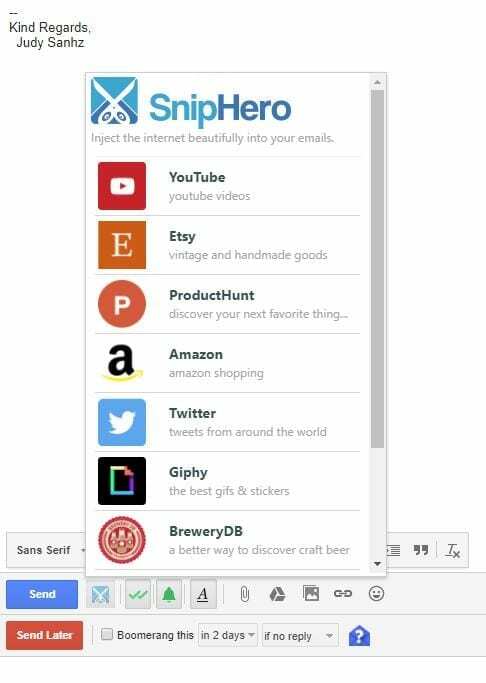
Môžete stratiť pár cenných minút tým, že budete musieť opustiť svoj e-mail a pridať obsah. Ako to? Môžete sa ľahko rozptýliť tým, čo hľadáte, a možno aj zabudnúť, že ste písali e-mail.
Vďaka SnipHero, môžete pridať obsah zo stránok, ako sú YouTube, Amazon, Twitter, Giphy, Spotify, Wikipedia a ďalšie. Po nainštalovaní rozšírenia sa vedľa modrého tlačidla odoslania zobrazí ikona nožnice.
Keď naň kliknete, zobrazí sa zoznam všetkého obsahu, ktorý môžete pridať priamo z rozšírenia. Stačí kliknúť na požadovanú možnosť a vyhľadať, čo chcete pridať.
5. Ikony odosielateľov Gmailu
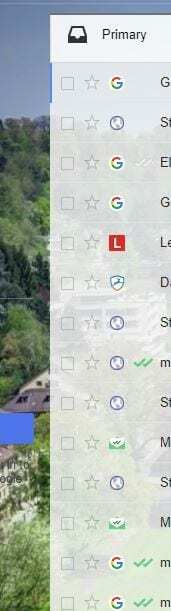
S Ikony odosielateľov Gmailu, budete môcť jednoducho nájsť e-mail od konkrétneho odosielateľa, pretože každý z nich bude mať zobrazenú svoju ikonu.
Ikonu YouTube môžete určite ľahko identifikovať, ale ak sa nezobrazuje, e-mail možno bude ťažšie nájsť. Rozšírenie neurobí viac, ale pridanie vizuálnej pomoci vám pomôže ušetriť drahocenný čas.
6. FollowUp.cc
S FollowUp.cc môžete vytvárať aj šablóny, ale s tým rozdielom, že s týmto rozšírením ich vytvárate pre e-maily, ktoré ste už odoslali. S predchádzajúcim rozšírením by ste použili šablóny pre e-maily, ktoré sa chystáte odoslať prvýkrát.
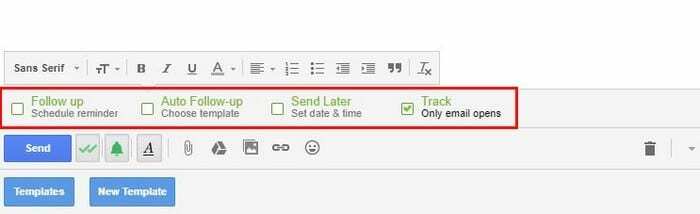
Rozšírenie pridá nový stĺpec do vášho účtu Gmail, kde môžete vidieť všetky pripomienky, ktoré máte, a všetky sledované e-maily. Môžete tiež vidieť všetkých ľudí, ktorých často kontaktujete.
Rozšírenie vám poskytuje 14-dňovú bezplatnú skúšobnú verziu bez toho, aby ste museli poskytnúť akékoľvek dôležité informácie. Týmto spôsobom môžete zistiť, či je to rozšírenie, ktoré potrebujete.
Záver
Vďaka týmto užitočným rozšíreniam Gmailu pre Chrome nemáte žiadne ospravedlnenie, aby ste neboli produktívni. Uvidíte, ako vám to značne uľahčia a že budete mať viac voľného času. Používate ten, ktorý nie je na zozname? Ak áno, zanechajte komentár a dajte mi vedieť, ktorý to je.